概要
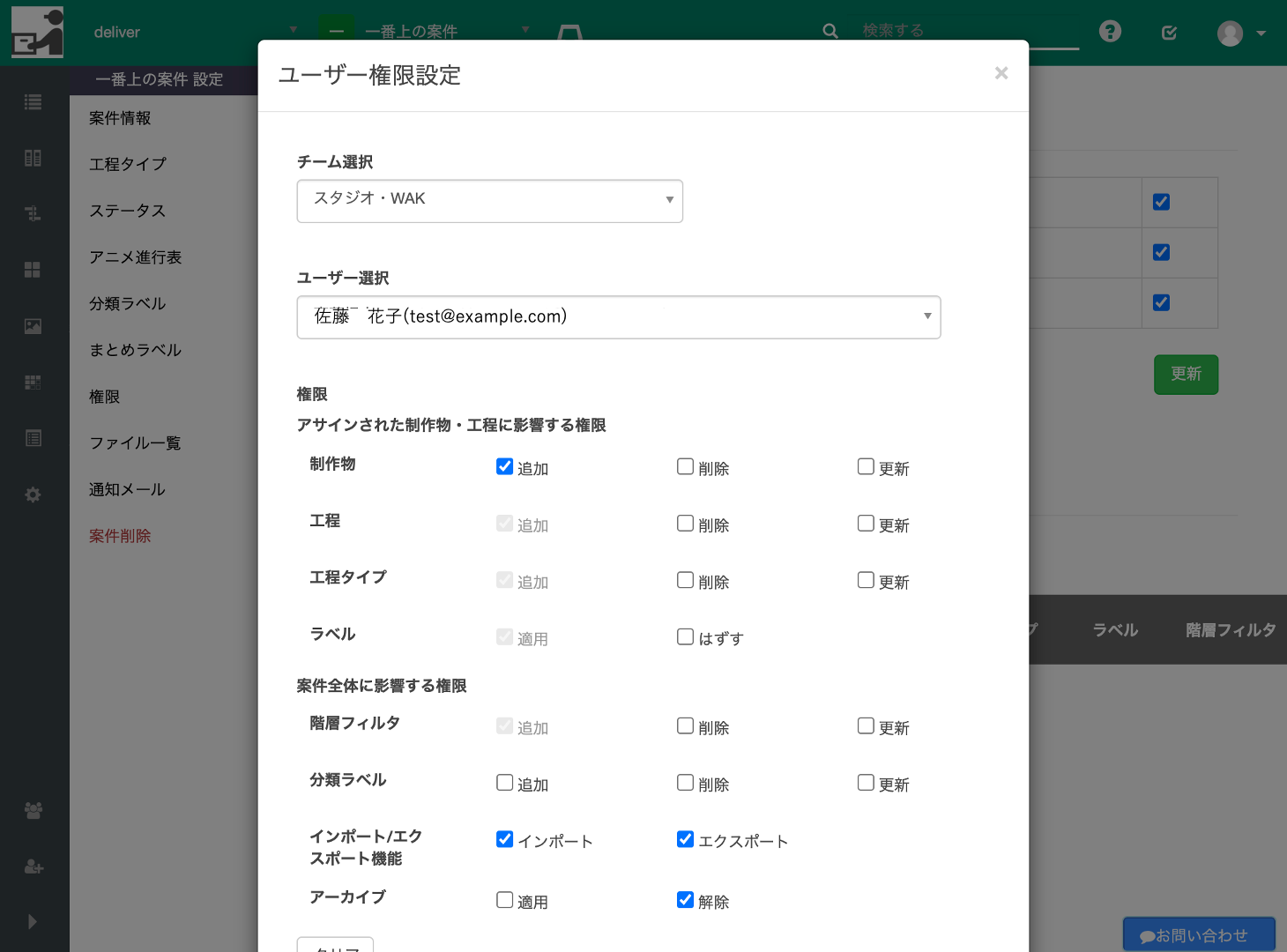
- 制作物や工程の追加・削除などの権限を、制作チームのユーザーへ個別に設定することができます。
- 発注元管理者、案件管理者が案件ごとに左メニューの【設定】→【権限】→【ユーザー単位の設定】画面で「ユーザーを追加」ボタンを押下し、設定する必要があります。
ユーザー権限を付与する
制作チームのユーザーに対し、案件ごとに制作物、工程、工程タイプ、ラベル(適用・はずす)、階層フィルタ、分類ラベルに関する権限を個別に付与することができます。
各項目について
制作物
- 追加:テーブルビューで制作物の追加ができます。
- 削除:テーブルビューで制作物の削除ができます。
- 更新:テーブルビューで制作物名、表示順の変更ができます。
注意点
- 制作物に関する権限を付与した場合、以下に関しても同様の権限が付与されます。
- 工程、工程タイプ、ラベル(適用・はずす)、階層フィルタ
工程
- 追加:テーブルビュー、工程掲示板で工程の追加ができます。
- 削除:テーブルビューで工程の削除ができます。
- 更新:テーブルビューで工程の終了日、並び順の変更ができます。
注意点
- 工程に関する権限を付与した場合、以下に関しても同様の権限が付与されます。
- 工程タイプ、ラベル(適用・はずす)
- 追加した工程には、追加操作をしたユーザーが所属するチームのアサインラベルが自動で付与されます。
- 制作物の削除権限がない場合、制作物の最後の1つの工程は削除することができません。
工程タイプ
- 追加:テーブルビュー、工程掲示板の工程追加モーダル内で追加ができます。
- 削除:工程タイプ設定画面で使用していない工程タイプの削除ができます。
- 更新:工程タイプ設定画面で工程タイプ名と工程タイプ表示順の変更できます。
ラベル(適用・はずす)
- 適用:テーブルビュー、スレッドビュー、工程掲示板でアサインラベル・分類ラベルの適用ができます。
- はずす:テーブルビュー、スレッドビュー、工程掲示板でアサインラベル・分類ラベルをはずすことができます。
注意点
- 自チーム・他チームのアサインラベルを外した場合、該当チームのユーザーは該当工程を閲覧できなくなります。
- テーブルビューの適用・はずすボタンは権限に関わらず表示されます。担当ラベルは全ユーザーが適用・はずすことができるため、権限に応じて適用・はずすボタンの表示非表示の制御はされません。
階層フィルタ
各ビュー=テーブルビュー、スレッドビュー、ガンチャ、サムネビュー、新着サムネビュー
- 追加:各ビューの左サイドバーを右クリックし、「作成」「一括作成」で階層フィルタを追加できます。
- 削除:各ビューの左サイドバーを右クリックし、「削除」で階層フィルタを削除できます。
- 更新:各ビューの左サイドバーを右クリックし、「編集」で階層フィルタ名を変更できます。ドラッグアンドドロップで階層フィルタの並び順と親子関係を変更できます。
注意点
- 階層フィルタの何らかの権限が付与されたユーザーには案件内の全ての階層フィルタが表示されます。
分類ラベル
- 追加:分類ラベル設定画面で分類ラベルカテゴリと分類ラベルの追加ができます。
- 削除:分類ラベル設定画面で分類ラベルカテゴリと分類ラベルの削除ができます。
- 削除:分類ラベル設定画面で分類ラベルカテゴリの名前・表示順の変更と、分類ラベルの名前変更・並び順変更・追加ができます。
インポート/エクスポート機能
・インポート:作成したファイルを使用して制作物のデータをインポートできます。
・エクスポート:対象案件の制作物のデータをエクスポートできます。
※エクスポート権限の付与にお気をつけください。
フォーマットの一つ「旧フォーマット」は、
発注元、制作会社アカウントに関わらず、案件の全ての制作物をエクスポートします。
エクスポート権限は、信頼のおけるユーザーにのみ付与してください。
インポート機能についてはこちらのヘルプをご参照ください。
アーカイブ
- 適用:チェックした制作物・工程をアーカイブできます。
- 解除:チェックした制作物・工程のアーカイブを解除できます。
アーカイブ機能についてはこちらのヘルプをご参照ください。
ユーザーを追加する
発注元管理者、案件管理者が [権限]画面でユーザーの追加が可能です。
- 左メニューから[設定] →[権限 ]をクリックし遷移。
- [権限 ]画面の「ユーザーを追加+」ボタンをクリック。
- 追加モーダル内でチーム、ユーザーを選択し、最低一つチェックを入れて保存をクリック。

ユーザーの権限を削除する
発注元管理者または発注元案件メンバーが[権限]画面でユーザーの権限の削除が可能です。
- [権限]画面のユーザー一覧で対象ユーザーのゴミ箱ボタンをクリック。
- アラート内でOKをクリック。

ユーザーの権限を変更する
発注元管理者または発注元案件メンバーが[権限]画面でユーザーの権限の変更が可能です。
- [権限]画面のユーザー一覧で対象ユーザーの鉛筆ボタンをクリック。
- 編集モーダル内で最低一つチェックを入れた状態で更新をクリック。

権限の確認
ユーザー権限を設定された制作チームのユーザーは、自身のユーザー情報画面でどの権限が付与されているか確認することができます。
- 右上部のメニューから、[ユーザー情報]画面へ遷移。
- ユーザー情報画面の一番下にある項目・ユーザー権限の「詳細を確認」をクリック。
- どの案件で、何に対して、どんな権限が付与されているのかがわかる。

